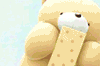KONFIGURASI ROUTER KE CLIENT DILINUX DEBIAN Berbasis Teks
1. Sediakan 2 seperangkat komputer yaitu 1 sebagai router dan 1 lagi sebagai client.
2. 2 kabel UTP untuk server ke router dan untuk router ke client.
Langkah- Langkah Mengconectkan Router pada client dengan linux debian
A) Setting pada komputer 1 sebagai Router
Sambungkan kabel UTP eth0 ke server 192.168.10.1
Sambungkan kabel UTP eth1 ke client
Setting lah router nya di komputer1 terlebih dahulu dengan perintah sebagai berikut:
1) masuklah pada directory etc
2) masuk pada directory network
3) masuk pada vi interfaces dengan perintah seperti di bawah ini:
a. buatlah ip pada router terlebih dahulu dengan mengetikkan perintah:
auto eth0
iface eth0 inet static
- address : (tuliskan ip Routernya) misal: 192.168.10.233
- netmask : 255.255.255.0
- broadcast : 192.168.10.255
- network : 192.168.10.0
- gateway : 192.168.10.1
b. Kemudian buat ip clientnya yaitu sebagai berikut:
auto eth1
iface eth1 inet static
- address : ( tuliskan IP client nya) misal : 192.168.7.5
- netmask : 255.255.255.0
- broadcast : 192.168.7.255
- network : 192.168.7.0
- gateway : 192.168.7.1
c. kemudian tekan enter dan ketikkan iface lo inet loopback untuk mengaktifkannya.
d. kemudian save dengan terlebih dahulu tekan tombol esc kemudian ketikkan :wq
e. Kemudian setelah keluar dari vi interfaces ketikkan:
iptables -t nat -A POSTROUTING -s (tuliskan network client nya) 192.168.7.0/24
-j MASQUERADE
f. kemudian save perintah tersebut dengan mengetikkan iptables-save
g. setelah itu restart dengan perintah /etc/init.d/networking restart
Hapus tanda # di cd sysctc.conf
save
maka sudah aktif
setelahnya ketikkan iptables -t nat -n -L untuk melihat settingan ( iptables -t nat -A POSTROUTING -s (tuliskan network client nya) 192.168.7.0/24 -j MASQUERADE) sudah masuk apa belum.
Kemudian ping kan ke server 192.168.10.1 apabila ada tulisan Reply from 192.168.10.1: bytes =64 time<1ms ttl="128">
Ping kan juga ke client 192.168.7.1 apabila ada tulisan Reply from 192.168.7.1: bytes =64 time<1ms ttl="128">
sudah selesai
B) Setting pada komputer 2 sebagai client
Sambungkan kabel UTP eth1 ke router
Settinglah clientnya di komputer2 langkah-langkahnya sbb:
1) Masuklah pada directorynya etc
2) Masuklah pada directorynya network
3) Masuklah pada vi interfaces dengan perintah sebagai berikut:
a. Buatlah IP nya dengan perintah dibawah ini:
auto eth1
iface eth1 inet static
- address : (tuliskan ip nya) 192.168.7.1
- netmask : 255.255.255.0
- broadcast : 192.168.7.255
- network : 192.168.7.0
- gateway : 192.168.7.1
b. Kemudian setelah dienter ketikkan iface lo inet loopback
c. Setelah itu save
d. Setelah keluar dari vi interfaces restart dengan perintah /etc/init.d/networking restart
Kemudian ping kan ip nya sendiri 192.168.7.1 apabila ada tulisan Reply from 192.168.7.1: bytes =64 time<1ms ttl="128">
setelah itu ping ke server 192.168.10.1 apabila ada tulisan Reply from 192.168.10.1: bytes =64 time<1ms ttl="128">
Setelah conect berarti berhasil